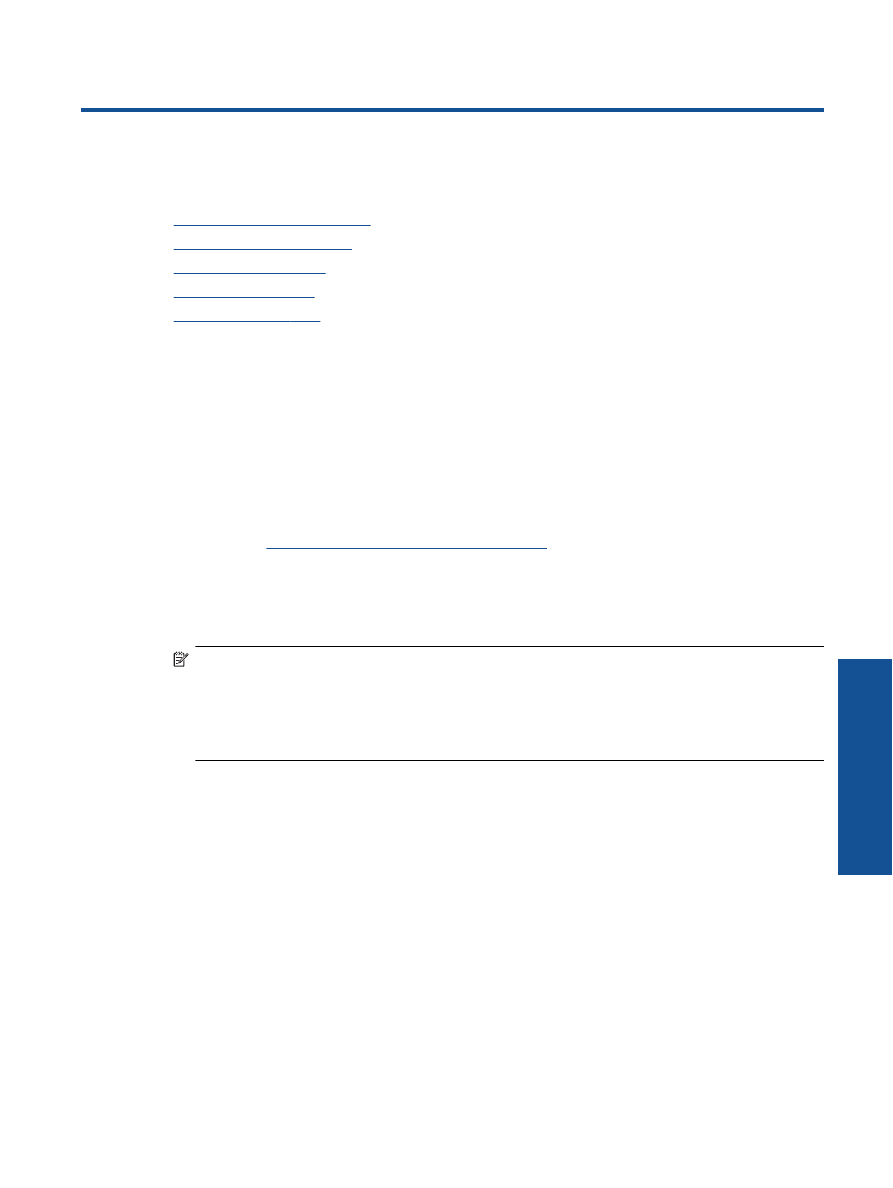
การแกไขปญหา
43
การแก
ไขป
ญห
า
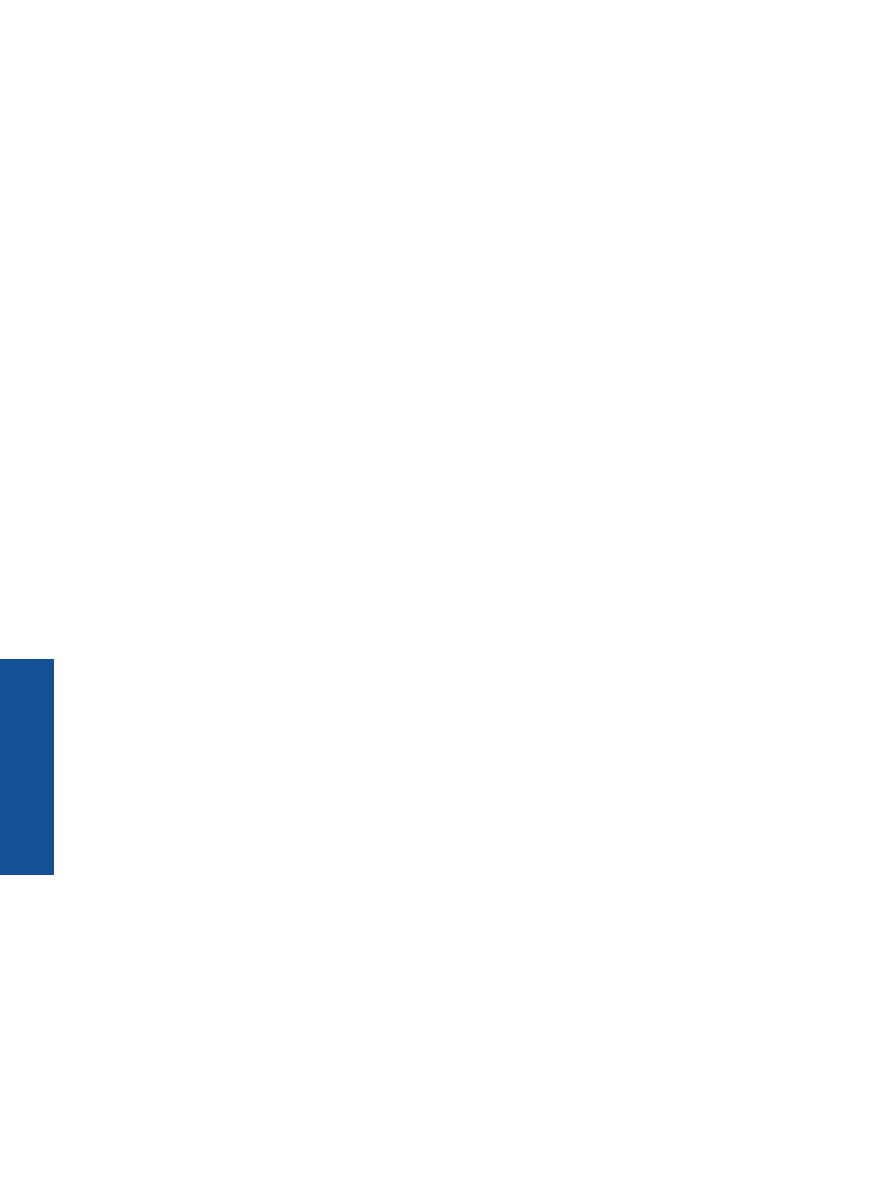
5
.
พิมพหนาการวิเคราะหหากตลับหมึกพิมพยังเหลือหมึกพิมพอยูมาก
วิธีพิมพหนาการวิเคราะห
a
.
ใสกระดาษสีขาวที่ยังไมไดใชขนาด
letter
หรือ
A4
เขาไปในถาดปอนกระดาษ
b
.
ใน
ซอฟตแวรเครื่องพิมพ
คลิก
Print and Scan
(
พิมพและสแกน
)
และคลิก
Maintenance Tasks
(
งานดูแลรักษา
)
เพื่อเขาถึง
Printer Toolbox
(
กลองเครื่องมือ
เครื่องพิมพ
)
c
.
คลิก
Print Diagnostic Information
(
พิมพขอมูลวิเคราะห
)
บนแท็บ
Device Reports
(
รายงานเกี่ยวกับอุปกรณ
)
เพื่อพิมพหนาการวิเคราะห
ตรวจดูชองสีฟา
สีมวงแดง
สีเหลือง
และ
สีดําบนหนาการวิเคราะห
หากคุณเห็นเสนริ้วในชองสีและสีดํา
หรือไมมีสวนของหมึกพิมพอยู
ในชอง
ใหทําความสะอาดตลับหมึกพิมพโดยอัตโนมัติ
บท
9
44
การแกไขปญหา
กา
รแ
กไขป
ญหา
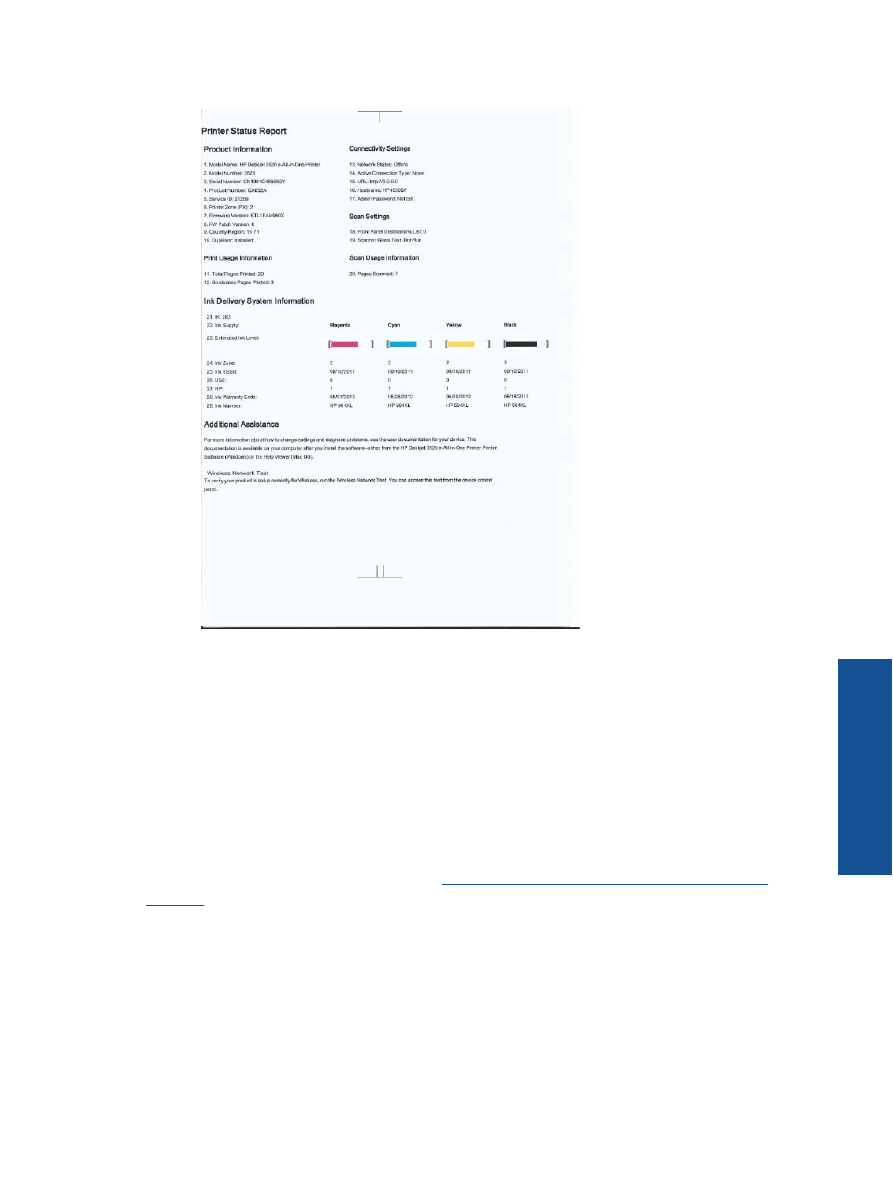
6
.
ทําความสะอาดตลับหมึกพิมพโดยอัตโนมัติ
หากพบวามีเสนริ้วหรือชองวางในชองสีและชองสีดําใน
หนาการวิเคราะห
การทําความสะอาดหัวพิมพโดยอัตโนมัติ
a
.
ใสกระดาษสีขาวที่ยังไมไดใชขนาด
letter
หรือ
A4
เขาไปในถาดปอนกระดาษ
b
.
ใน
ซอฟตแวรเครื่องพิมพ
คลิก
Print and Scan
(
พิมพและสแกน
)
และคลิก
Maintenance Tasks
(
งานดูแลรักษา
)
เพื่อเขาถึง
Printer Toolbox
(
กลองเครื่องมือ
เครื่องพิมพ
)
c
.
คลิก
Clean Printheads
(
ทําความสะอาดหัวพิมพ
)
บนแท็บ
Device Services
(
บริการ
อุปกรณ
)
ปฏิบัติตามคําแนะนําที่ปรากฏบนหนาจอ
หากวิธีการขางตนไมสามารถแกไขปญหาได
คลิกที่นี่เพื่อดูการแกไขปญหาเบื้องตนเพิ่มเติมทาง
ออนไลน